-
Postów
737 -
Dołączył
-
Ostatnia wizyta
-
Wygrane w rankingu
97
Odpowiedzi opublikowane przez Adam Klaczek
-
-
-
-
W ZWCAD 2021, by zmienić kolory warstw do wydruku bez zmiany kolorów warstw w modelu, wystarczy ustawić osobne właściwości dla konkretnej rzutni.
Aby to jednak zrobić we wcześniejszych programach, trzeba poszukać innego rozwiązania. Jednym z prostszych może być użycie stylu wydruku STB:
- konwertujemy istniejący styl CTB (np.zwcad.ctb) poleceniem CONVERTCTB, zapisujemy i poleceniem CONVERTPSTYLES przekształcamy rysunek:

- możemy ewentualnie stworzyć nowy styl (wtedy odwracamy kolejność powyższych poleceń):
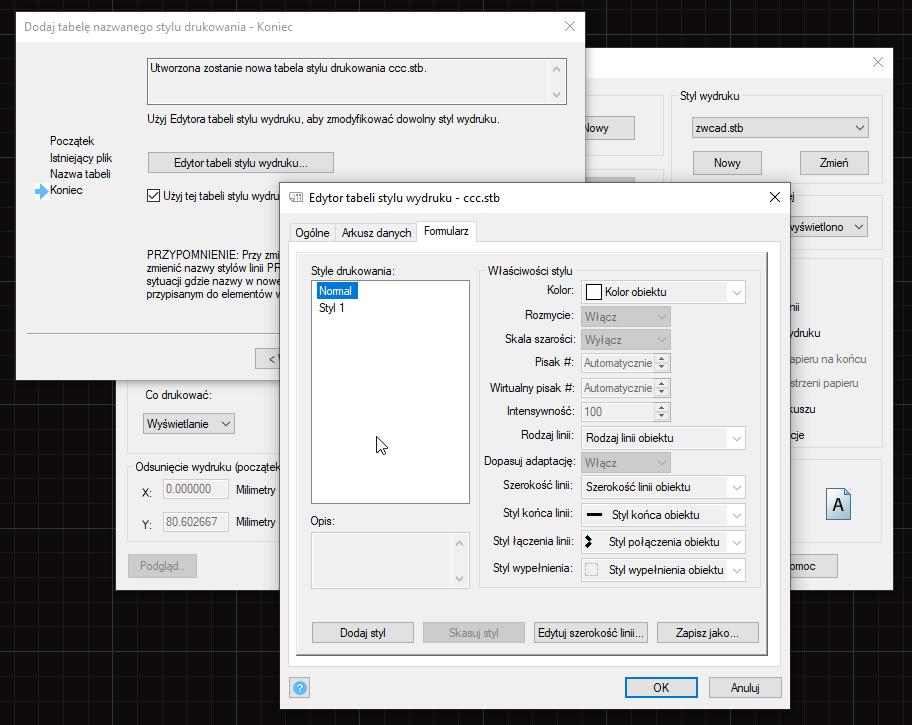
- ustawiamy dla warstw które chcemy wydrukować zgodnie z kolorem np. Normalny, a dla zmienionych np. Styl 1:
- po kliknięciu edytujemy oba (Normalny pozostanie jako kolor obiektu, Styl 1 - tutaj szary):
- rezultatem jest wydruk, gdzie wskazane warstwy zachowują kolor obiektów, inne wyszarzone, al kolory na modelu pozostają bez zmian:
- by przywrócić wszystkim warstwom oryginalne kolory - 3 kliknięciami ustawiamy wszystko na styl Normalny (lub drukujemy bez stylu):
- i efekt to rysunek w oryginalnych kolorach:
-
To funkcja działająca w nowym menadżerze warstw.
Czyli najpierw zmienna LAYERDLGMODE musi być ustawiona na 1
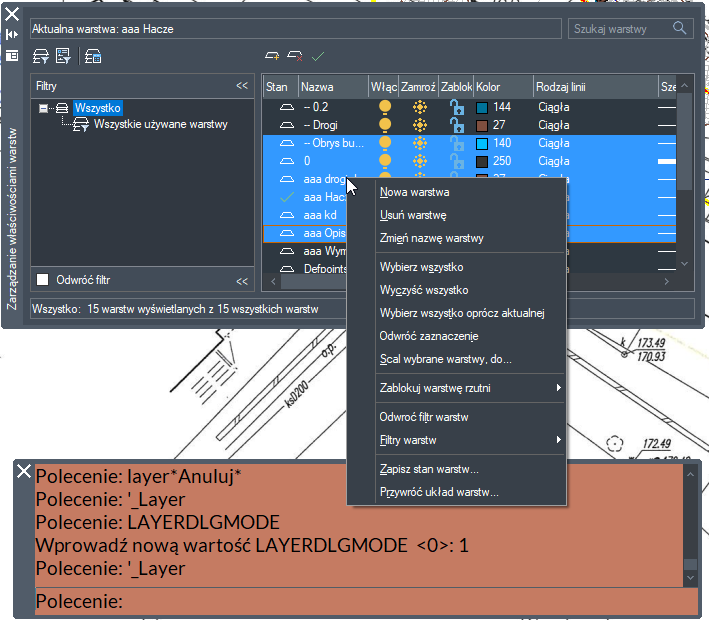
-
Jak zmienić domyślny format papieru dla określonej drukarki?
W folderze C:\Users\nazwa_użytkownika\AppData\Roaming\ZWSoft\ZWCAD\2021\pl-PL\Plotters wybierzemy drukarkę
i otworzymy za pomocą ZwPC5Edit
Wybierzemy format
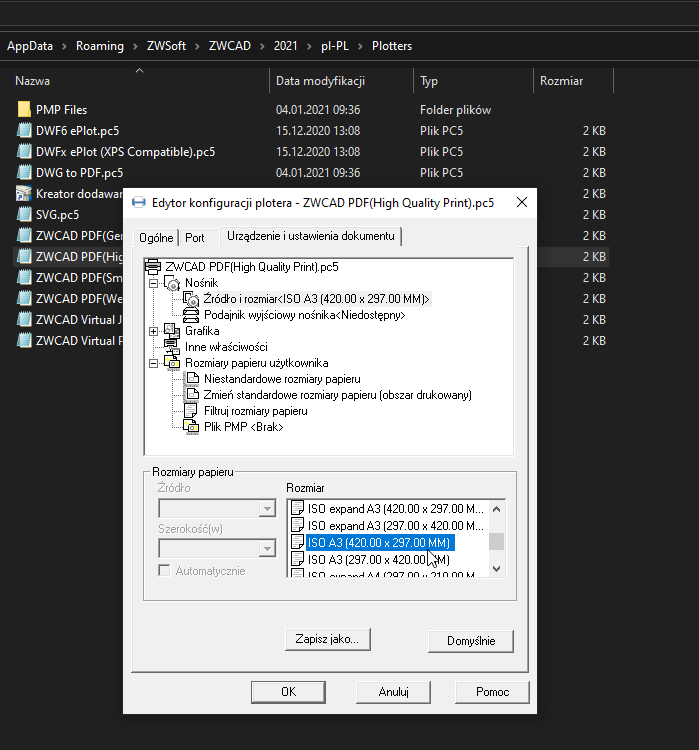
Możemy też zmienić domyślne marginesy
Po zapisaniu, wywołanie drukowania i wybranie drukarki, ustawi nam zdefiniowany format papieru i marginesy
-
Dzień dobry,
Jaka wersja programu? Proszę wpisać vernum w linii poleceń.
-
Spróbowałbym resetu...
Proszę, przy zamkniętym programie otworzyć dowolny folder i w pasku adresu (z lewej strony) wkleić:
%appdata%\ZWSOFT\ZWCAD\2021
(enter)
oraz zmienić nazwę katalogu pl-PL na pl-PL_kopia lub analogicznie en-US.
Po czym można uruchomić program i sprawdzić.
-
W czwartek 17 grudnia, o godzinie 11, producent zaprezentuje nową aplikację współpracującą z ZWCAD 2021.
LIFEcad jest dedykowanym narzędziem do projektowania Instalacji Tryskaczowych.
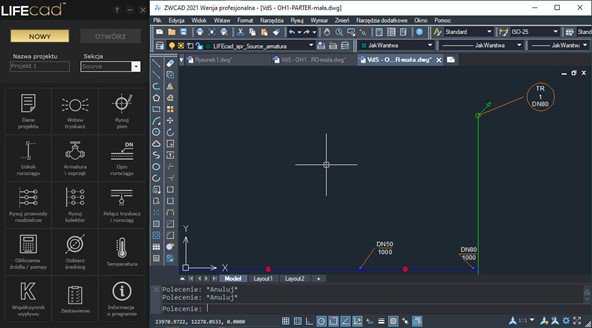
Chętnych zapraszamy do rejestracji:
-
Proszę przy włączonym ORTO, po wpisaniu współrzędnych pierwszego punktu, wskazać kierunek pionowy, czyli 90 lub 270 stopni.
-
-
6 minut temu, wedzik napisał:
[...] chciałbym móc zaznaczyć więcej obiektów.
Wszystkie musiały by być w bloku
-
-
-
- kruszynski i wedzik
-
 1
1
-
 1
1
-
-
Można dopasować widok modelu do odpowiedniej, używanej skali rysunków,
przez zoom/regen i zapisać ustawiony widok, jako używany szablon dwt (np. zwcadiso.dwt).
-
Dzień dobry, przekazałem do producenta.
-
-
Nie udaje mi się uzyskać takiego efektu, jak u Pana...
-
Linia śledzenia daje podpowiedź tylko w kierunku rysowania - Pan w ostatnim kroku ma linie w obu kierunkach, czym ona jest?
Może to coś wynikające z ustawień punktów lokalizacji?
-
-
-
To rodzaj "hamulca bezpieczeństwa". Zazwyczaj praca nad projektem określa nam obszar rysunku krok po kroku, ale jeżeli chcemy sobie "zdefiniować" obszar, na którym pracujemy, możemy przez ZOOM/REGEN go poszerzać. Wtedy będziemy już mogli swobodnie poruszać się w tak "rozciągniętym" obszarze.
Jeżeli jednak będziemy chcieli go przekroczyć, znowu program nas powiadomi.
To po to, by się nie okazało, że np. część rysunku, albo jakieś śmieci, leżą w abstrakcyjnie kosmicznych współrzędnych, co może wiele czynności utrudnić.
-
Coś jest na rzeczy - zgłosiłem do producenta.


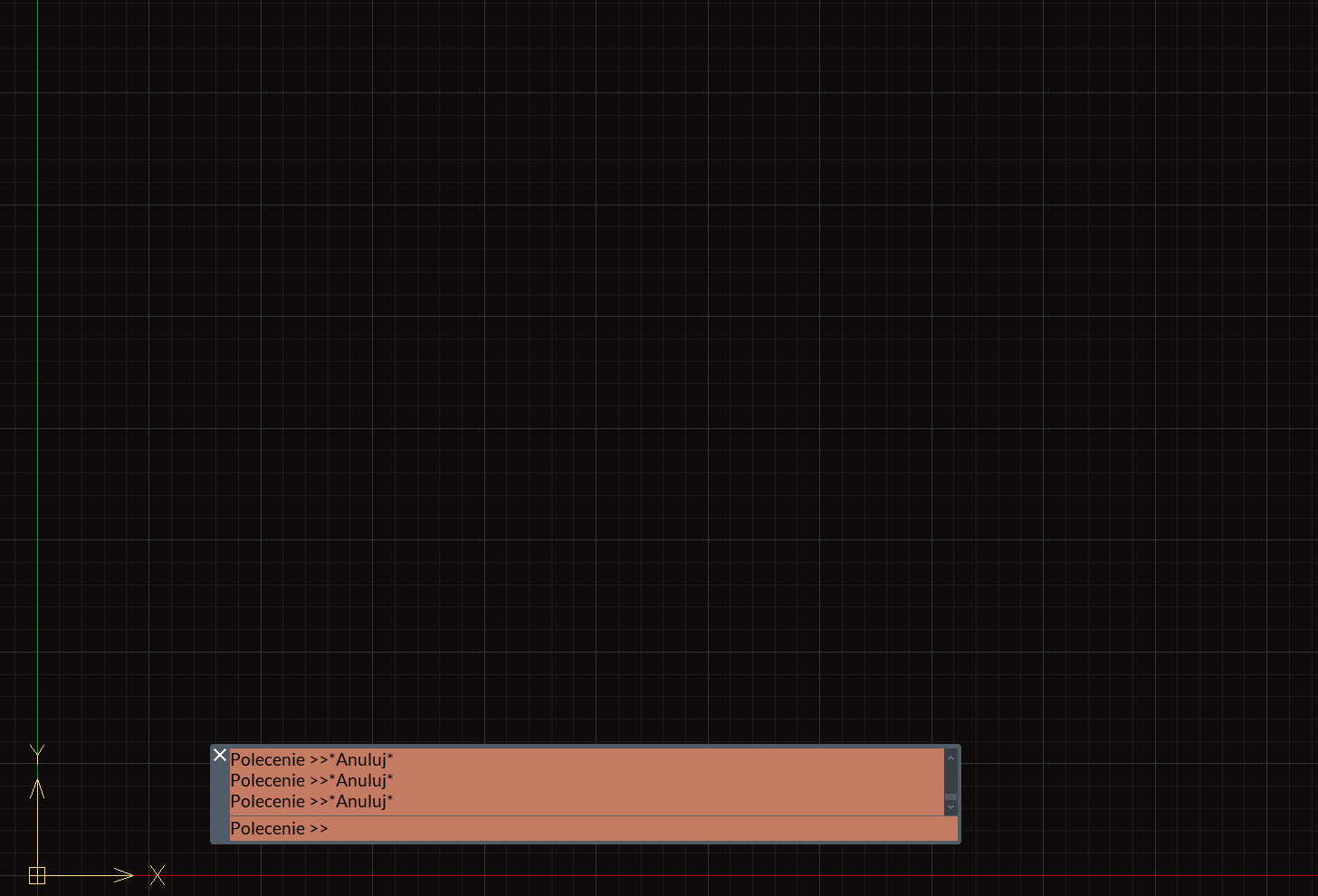
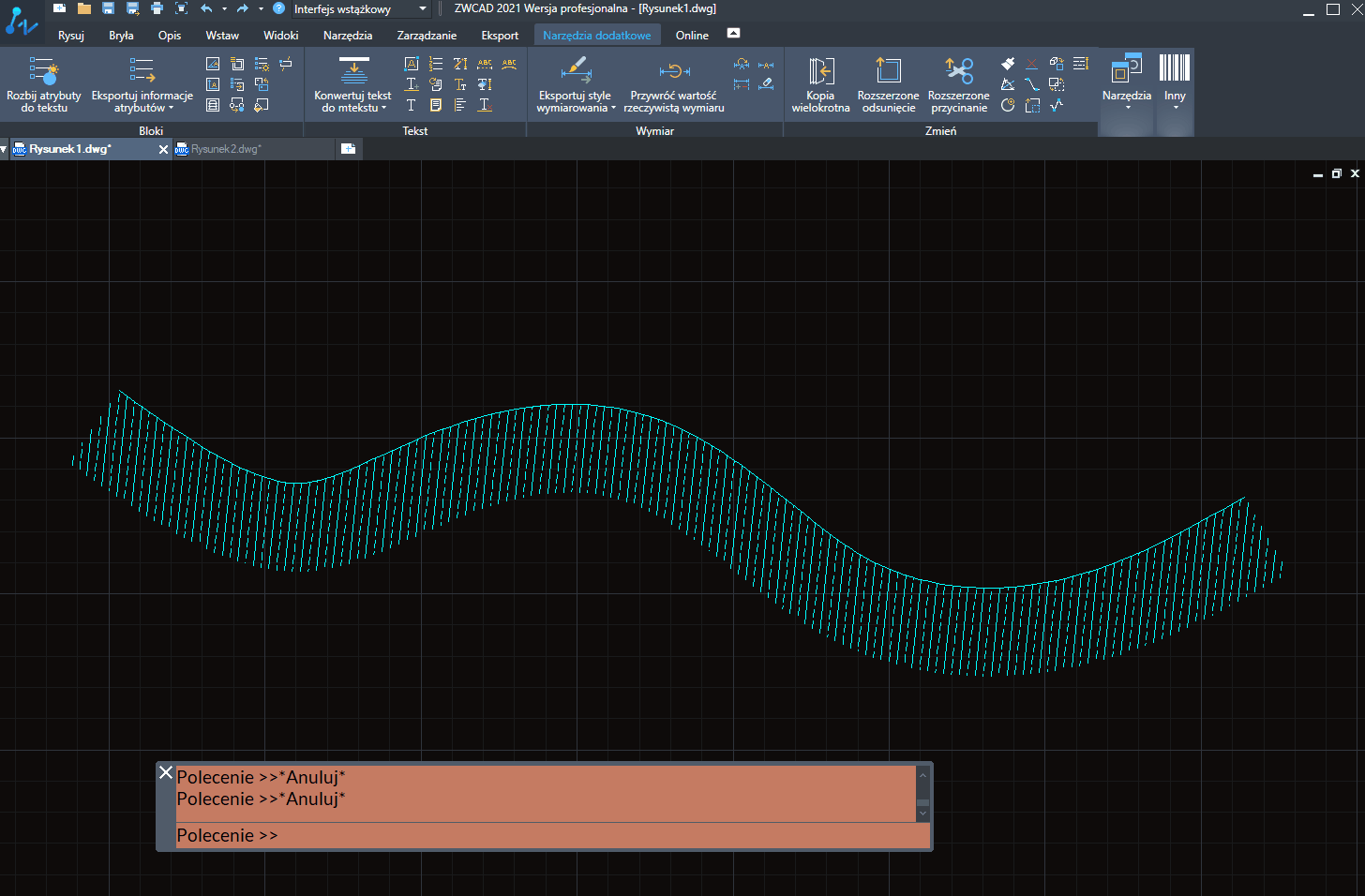
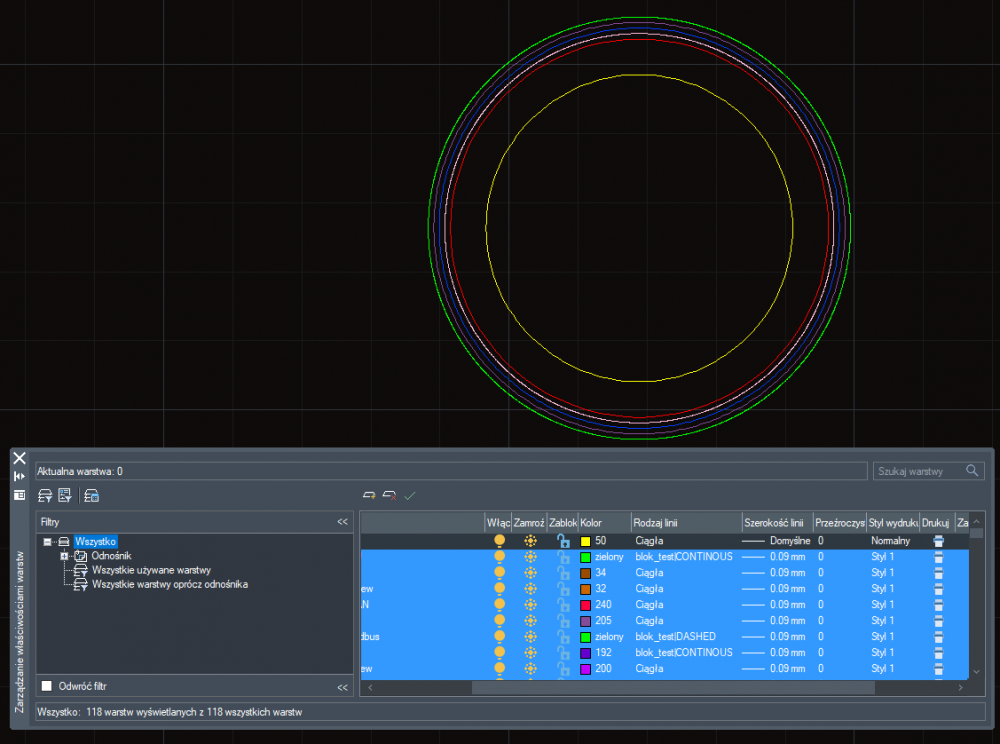
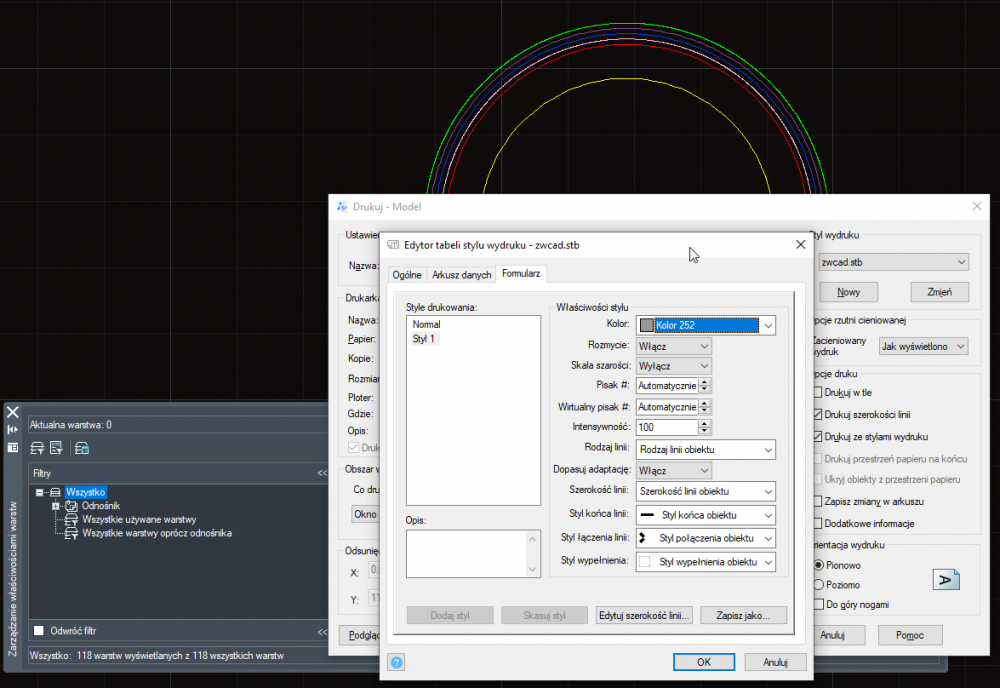
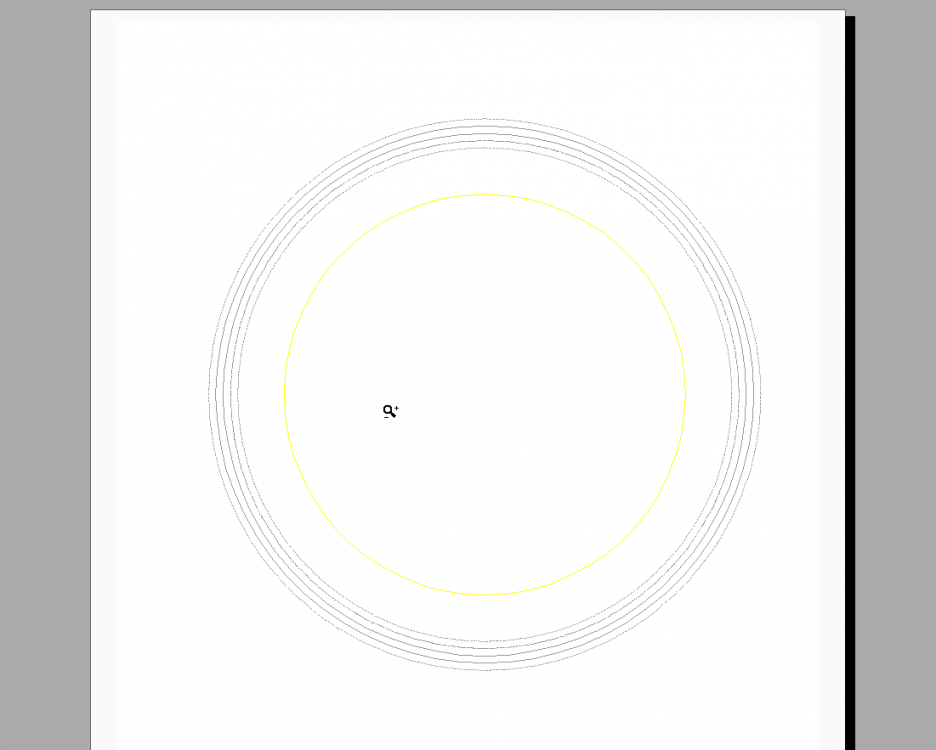
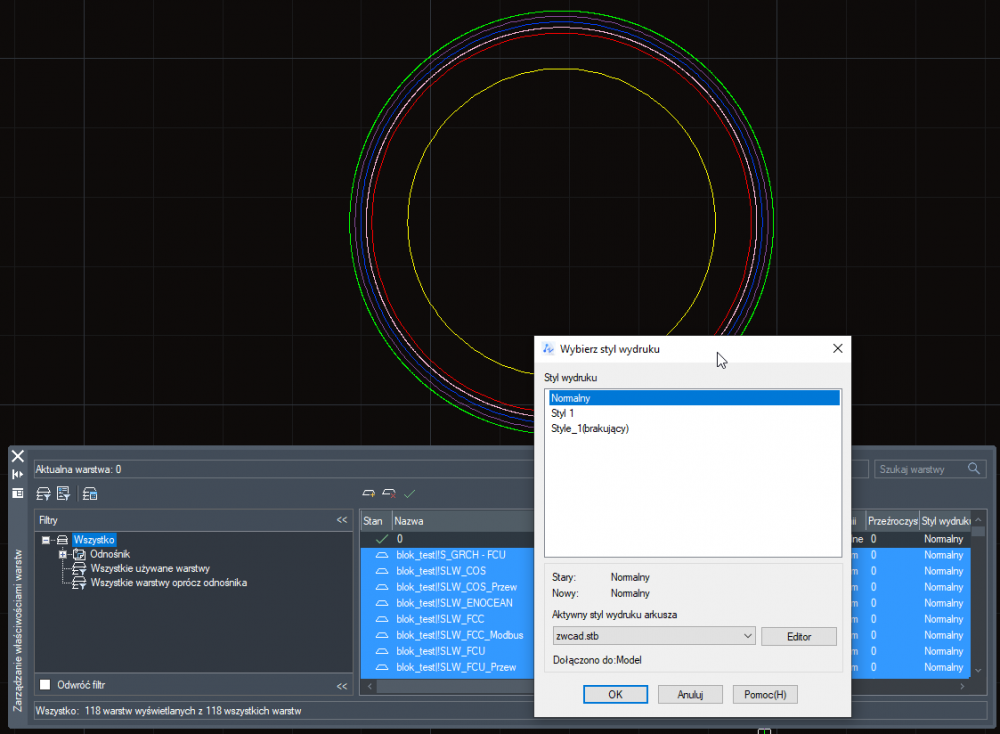
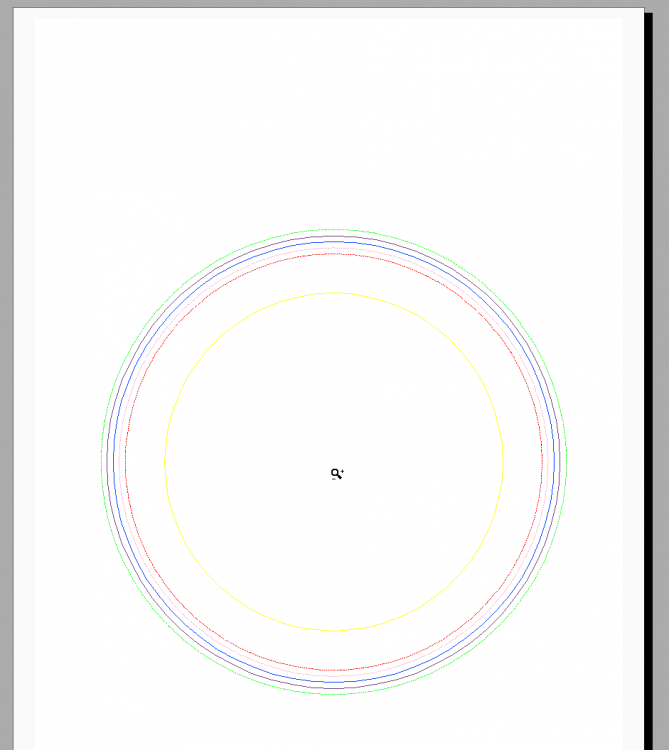
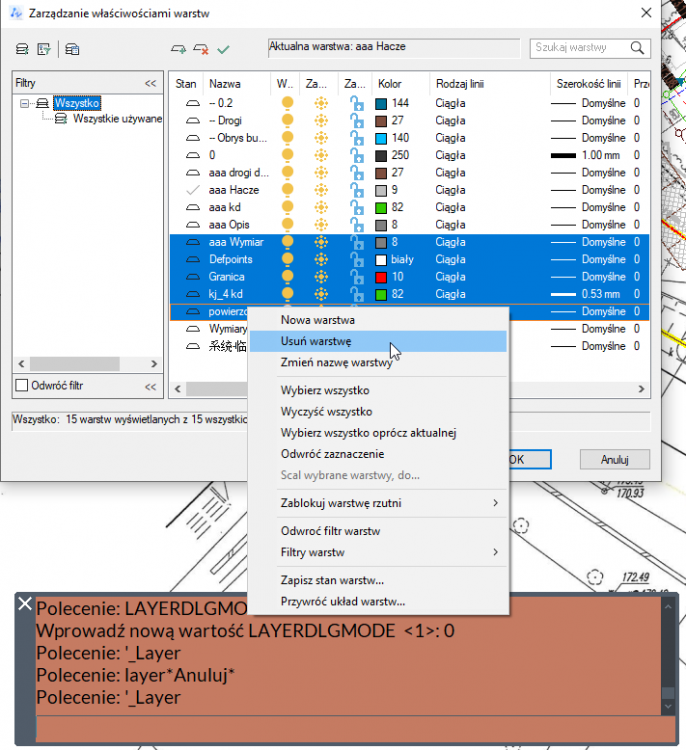
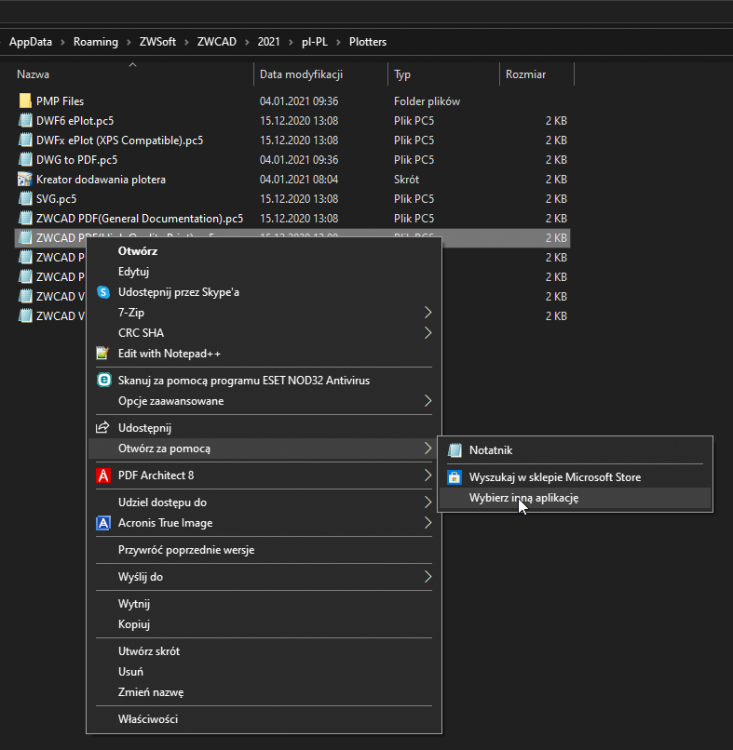
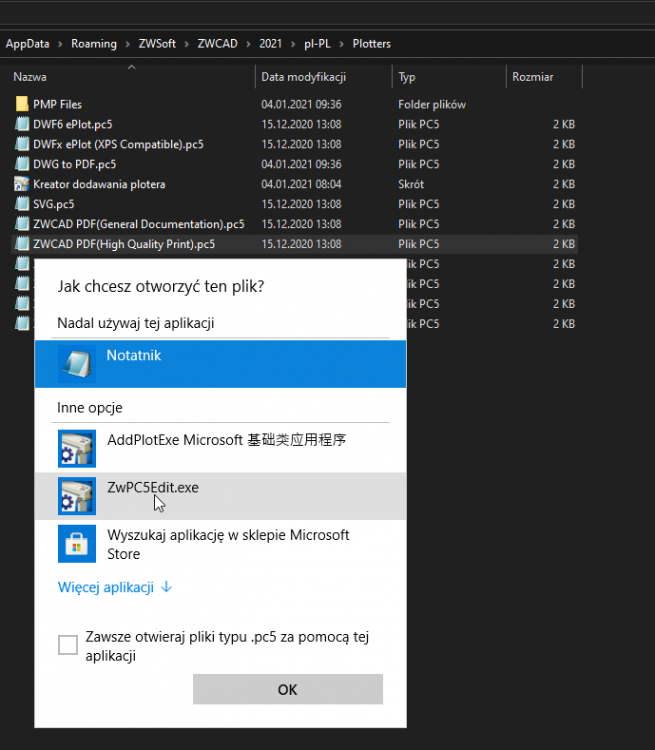
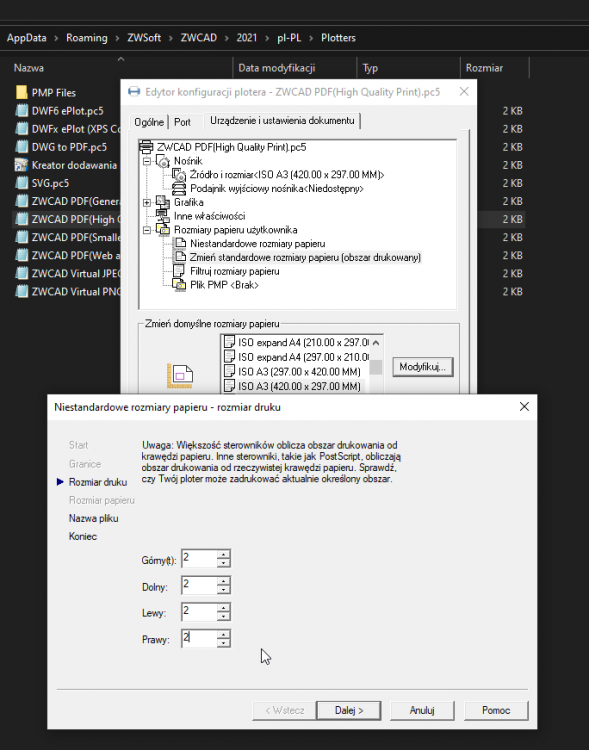
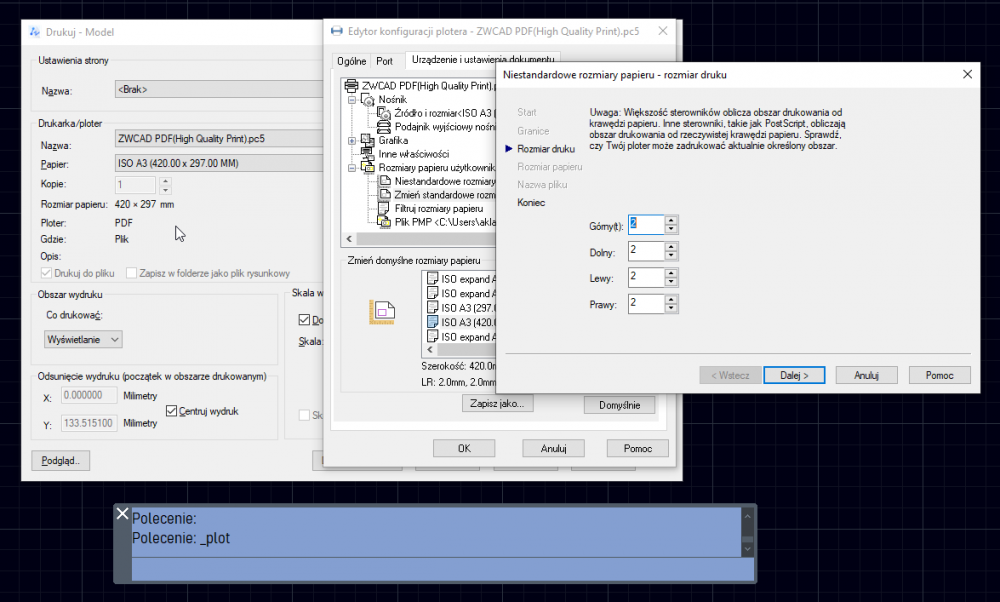
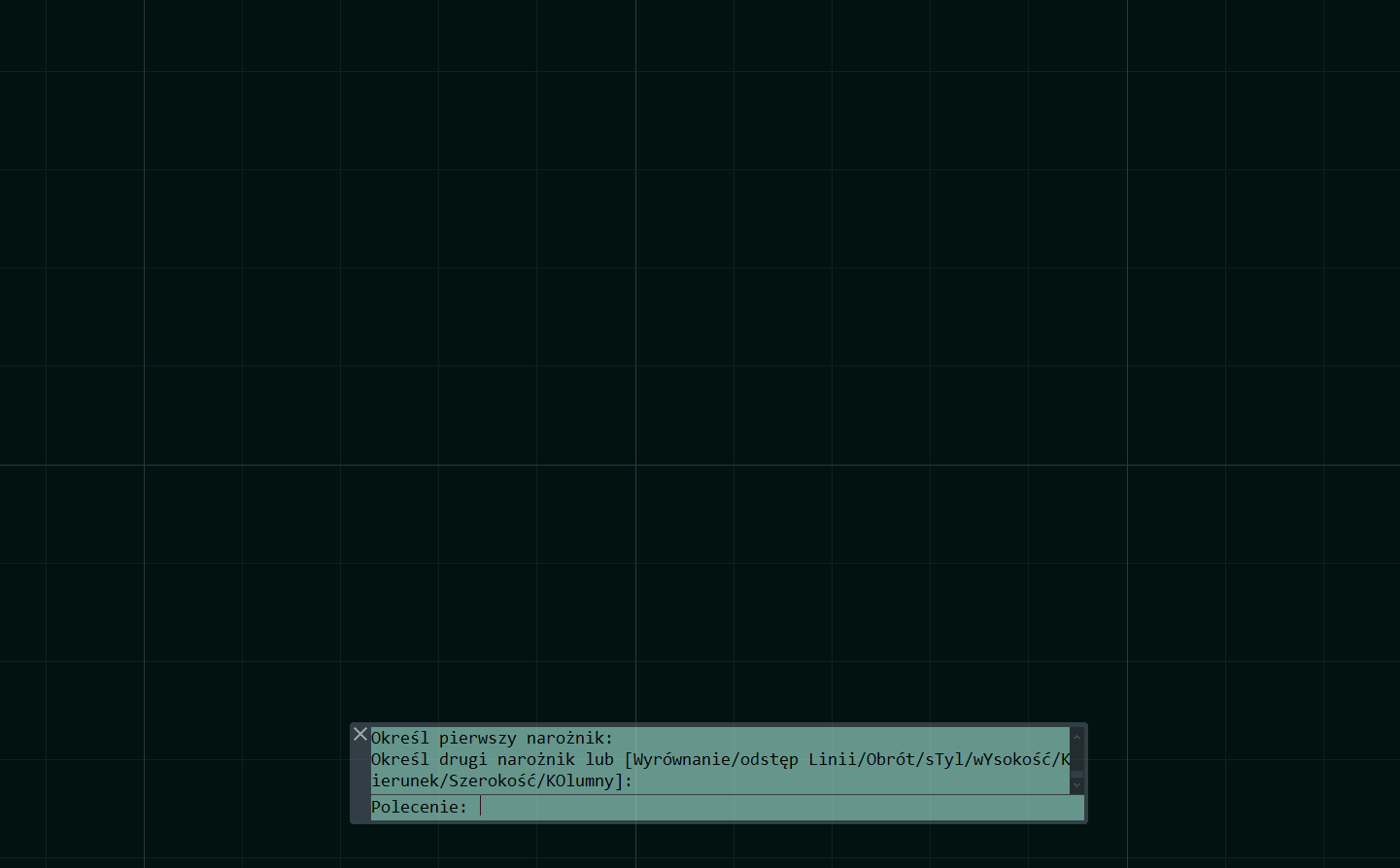
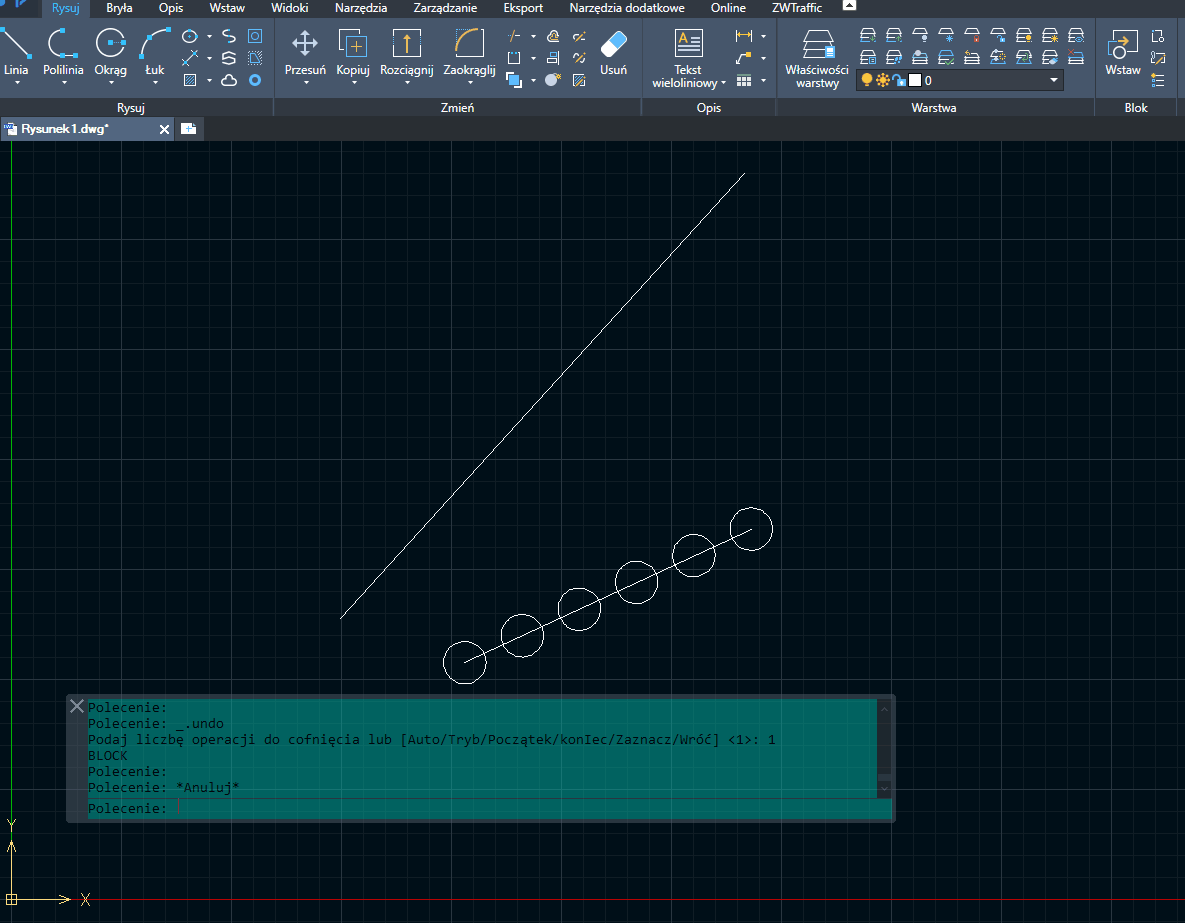
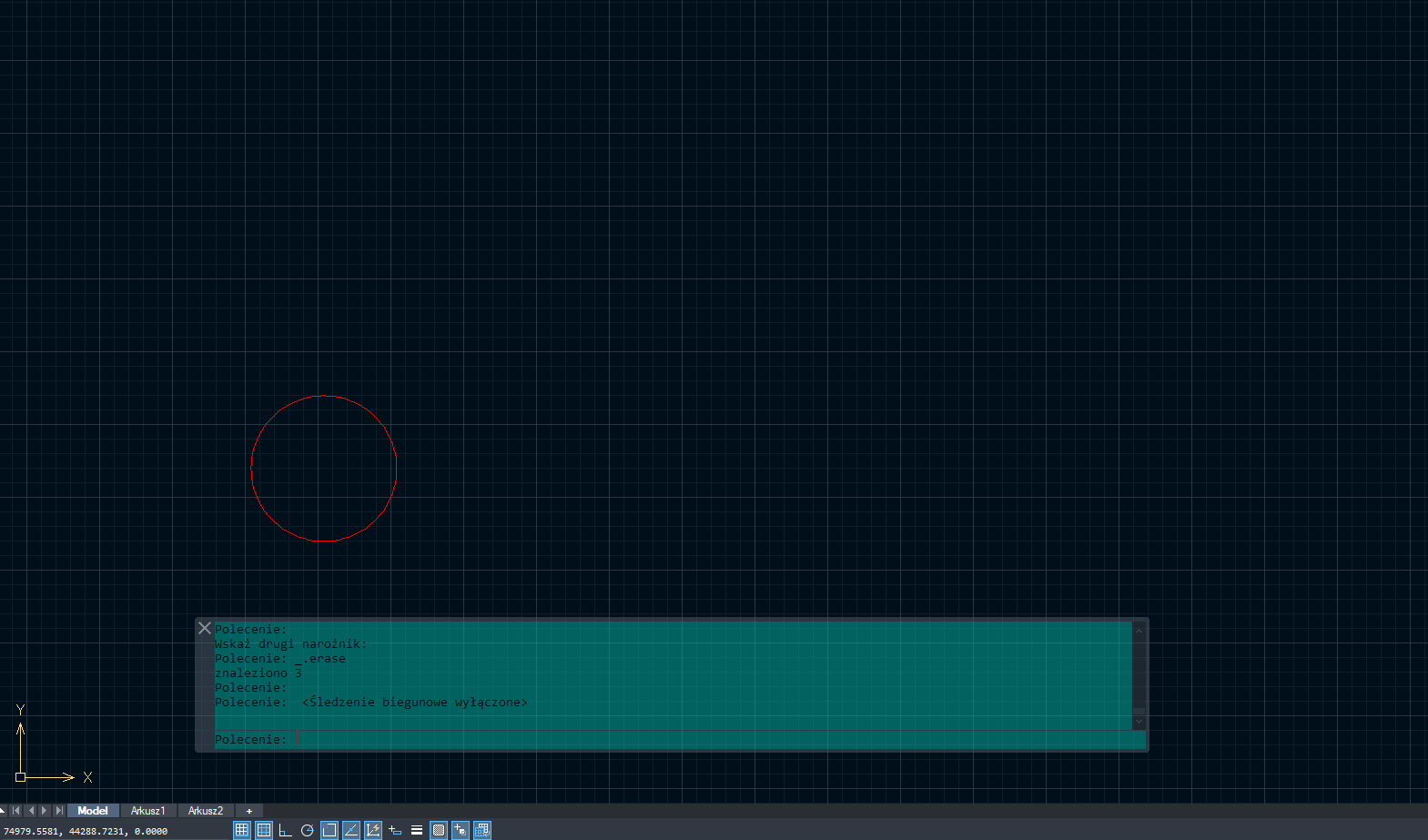
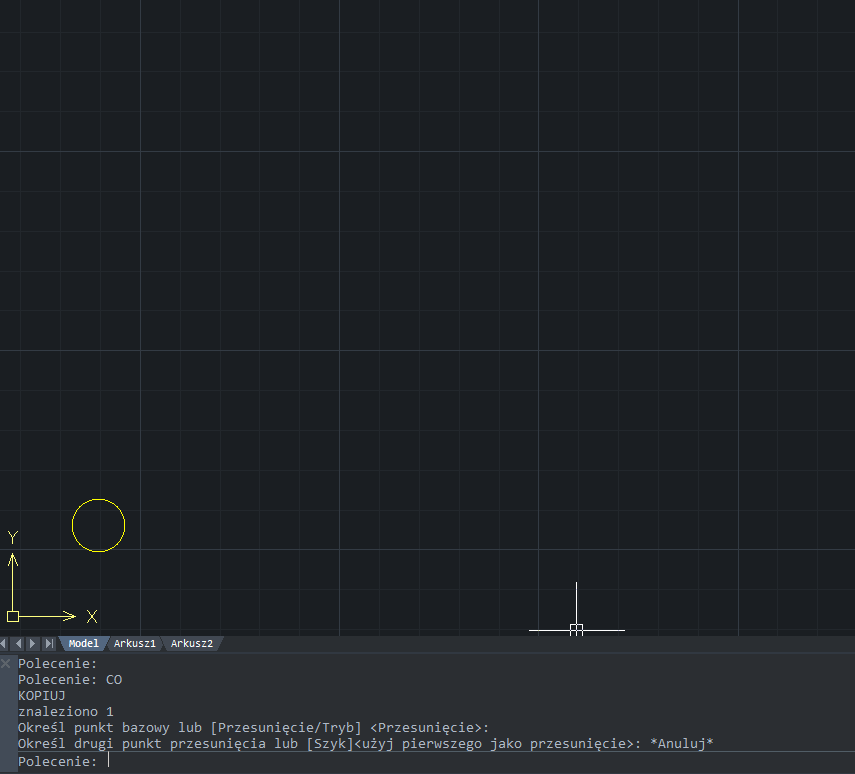
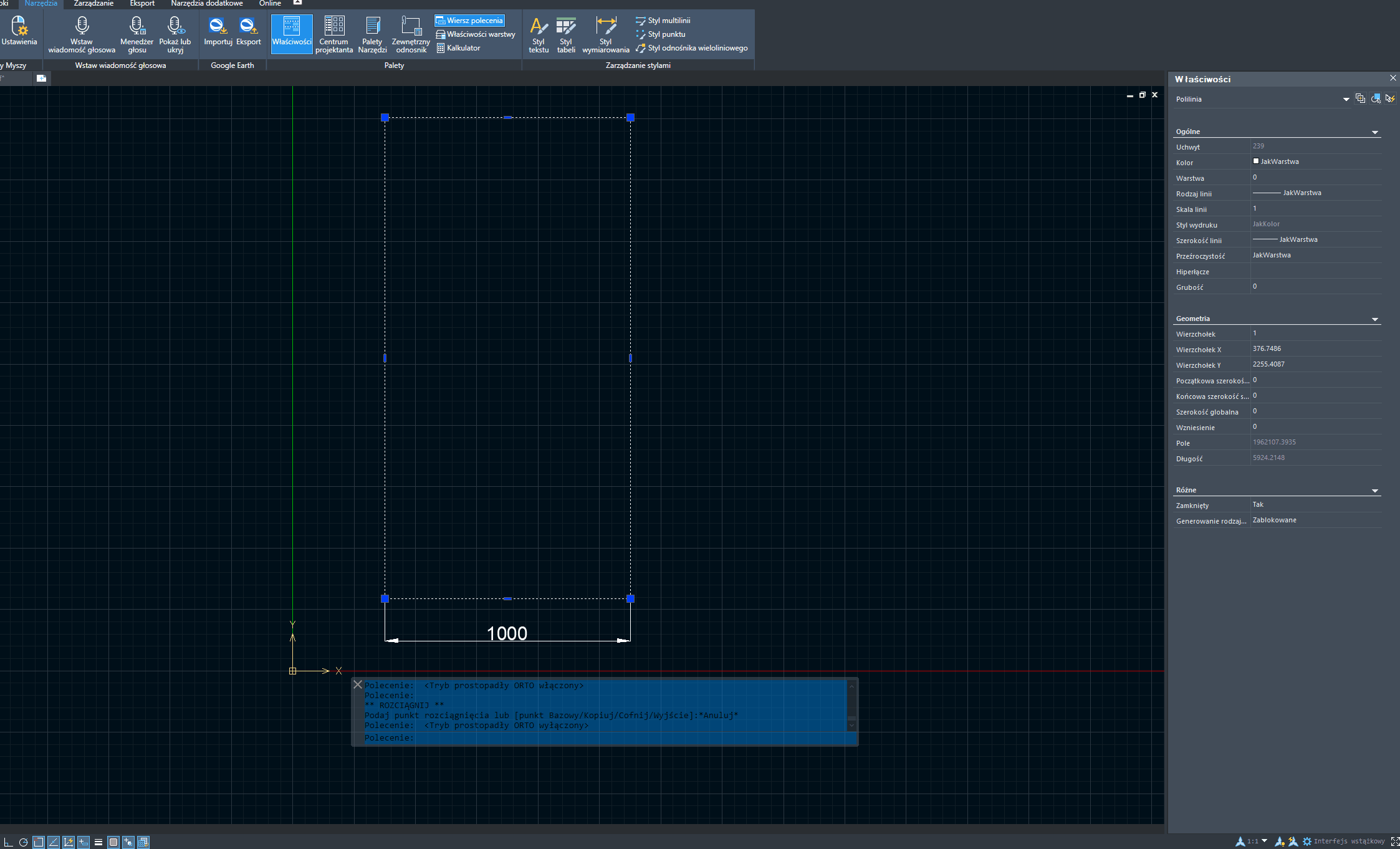
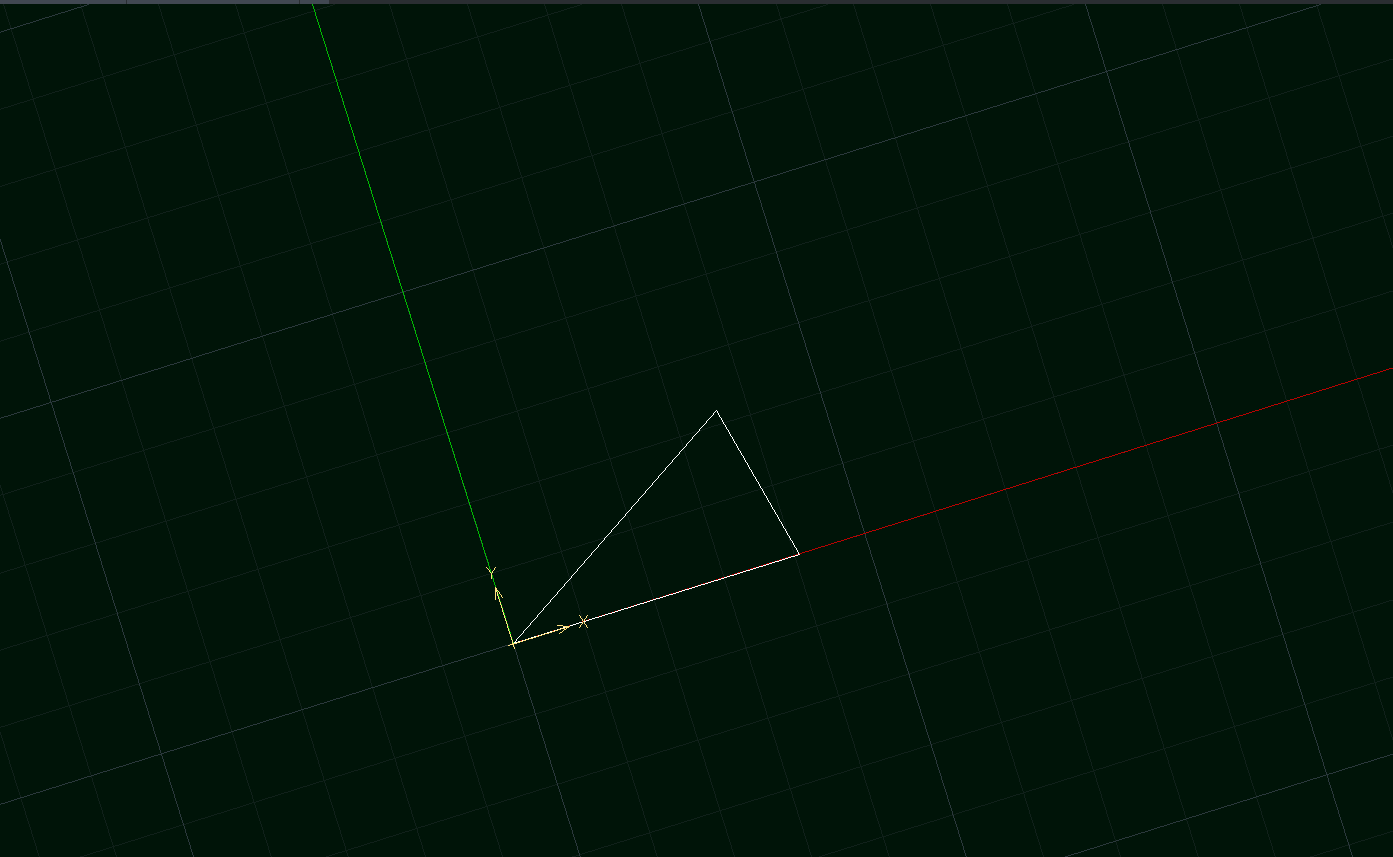

Oznaczenie punktu przecięcia bryły i linii
w ZWCAD Standard i Professional
Opublikowano
Ustawiając bryłę w odpowiednich widokach 2D i używając lokalizacji pozornego przecięcia, możemy "uchwycić" punkty przecięcia bryły i linii: